Android绘制钟表的方法
本文实例为大家分享了Android绘制钟表的具体代码,供大家参考,具体内容如下
首先要画一个表,我们要先知道步骤如何:
1、仪表盘----外面最大的圆盘
2、刻度线----四个长刻度和剩下的短刻度
3、刻度值----对应的刻度下的数字
4、指针------钟表的三个指针
5、指针动起来
明确思路,下来就是画图了
1、仪表盘,画圆
outCirclePaint = new Paint(); outCirclePaint.setStrokeWidth(2); outCirclePaint.setAntiAlias(true); outCirclePaint.setStyle(Paint.Style.STROKE); canvas.drawCircle(mWidth/2,mHeight/2,mWidth/2,outCirclePaint);
2、画刻度,同时写刻度值
画刻度的思路是每次画一个刻度(短的线段)完成之后,旋转画布30°,因为360/12。遇到3、6、9、12 把刻度线画粗,画稍长一点。
for (int i = 0; i <= 12;i++){
if (i==3||i==6||i==9 || i==12){
degreePaint.setStrokeWidth(3);
degreePaint.setTextSize(30);
canvas.drawLine(mWidth/2,mHeight/2-mWidth/2,mWidth/2,mHeight/2-mWidth/2+30,degreePaint);
String degree = String.valueOf(i);
canvas.drawText(degree,
mWidth/2-degreePaint.measureText(degree)/2,
mHeight/2-mWidth/2 + 60,
degreePaint);
}else{
if (i!=0){ //遇到0不考虑划线 写刻度值
degreePaint.setStrokeWidth(2);
degreePaint.setTextSize(20);
canvas.drawLine(mWidth/2,mHeight/2-mWidth/2,mWidth/2,mHeight/2-mWidth/2+15,degreePaint);
String degree = String.valueOf(i);
canvas.drawText(degree,
mWidth/2-degreePaint.measureText(degree)/2,
mHeight/2-mWidth/2 + 40,
degreePaint);
}
}
canvas.rotate(30,mWidth/2,mHeight/2);
}
3、画指针
canvas.translate(mWidth/2,mHeight/2); canvas.drawLine(0,0,hx,hy,hourPaint); // 小时 canvas.drawLine(0,0,mx,my,minPaint); // 分钟 canvas.drawLine(0,0,sx,sy,sPaint); // 秒
4、指针动起来
指针动起来也就是说让指针的一端固定,另外一端需要通过sin计算Y值,cos计算X值,指针长度自己确定好即可。
这样秒针每次动一下就是6°,以这个为秒针单位。
Math.PI/30 //π/30
分针同理
时针不一样,每次动一下是要30°
Math.PI/6 //π/6
Calendar calendar = Calendar.getInstance(); hcount = calendar.get(Calendar.HOUR_OF_DAY); mcount = calendar.get(Calendar.MINUTE); scount = calendar.get(Calendar.SECOND); int hx = (int) (70*Math.cos(Math.PI*(hcount%12-15) / 6)); int hy = (int) (70*Math.sin(Math.PI*(hcount%12-15) / 6)); int mx = (int) (90*Math.cos(Math.PI*(mcount-15) / 30)); int my = (int) (90*Math.sin(Math.PI*(mcount-15) / 30)); int sx = (int) (110*Math.cos(Math.PI*(scount-15) / 30)); // -15 是为了调整时差(角度差) int sy = (int) (110*Math.sin(Math.PI*(scount-15) / 30));
最后和画指针的结合起来进行绘制就可以让指针动起来。
附加一个功能 显示上午下午的功能
//绘制 上午下午
APMPaint.setTextSize(20);
APMPaint.setStrokeWidth(2);
canvas.rotate(-30,mWidth/2,mHeight/2);
String apm ;
if (hcount < 12){
apm = "AM";
}else{
apm = "PM";
}
canvas.drawText(apm,
mWidth/2-degreePaint.measureText(apm)/2,
mHeight/2+100,
APMPaint);
大家还可以继续拓展,添加星期,和每个月的日期,做成一个属于你自己的表。
效果图:
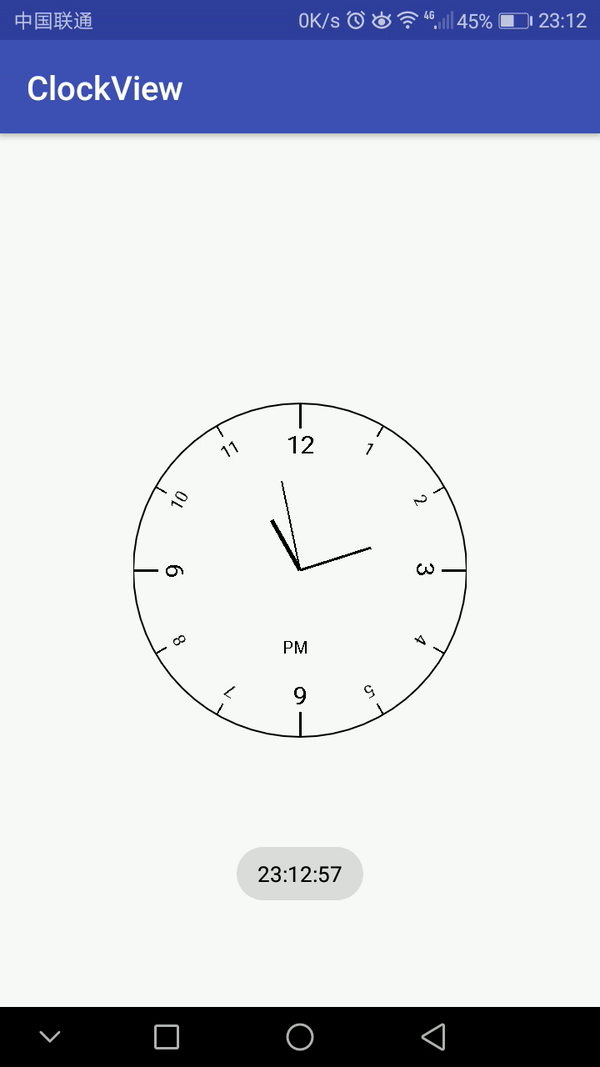
以上就是本文的全部内容,希望对大家的学习有所帮助,也希望大家多多支持我们。
赞 (0)

